Med tekniken Dodge och Burn framhäver du detaljerna i ett foto och ger det mer djup och plastiskhet. Denna metod "målning med ljus" är utmärkt för att göra porträttbilder mer intensiva och dynamiska. Målet är att ljusa upp vissa områden och mörka ner andra för att skapa en harmonisk helhet. I den här guiden kommer du steg för steg få lära dig hur du arbetar med Dodge and Burn-tekniken i Photoshop för att få ut den optimala effekten av ditt porträtt.
Viktigaste insikter
- Dodge and Burn är en teknik för måla med ljus, som skapar mer djup och intensitet i porträttbilder.
- Att arbeta med låg opacitet är effektivt, eftersom det möjliggör en finare och mer kontrollerad redigering.
- Målmedveten mörkning och upplysning av vissa områden förstärker modelleringen av ansiktsdrag.
Steg-för-steg-guide
För att börja med Dodge and Burn-tekniken i Photoshop gör du följande:
Först öppnar du ditt porträtt i Photoshop. Innan du börjar redigera, spara projektet regelbundet för att undvika att förlora alla förändringar. Varje gång du gör en betydande förändring går du till "Spara" eller använder snabbtangenterna Ctrl+S (Windows) eller Cmd+S (Mac) för att säkerställa att dina framsteg är säkrade.
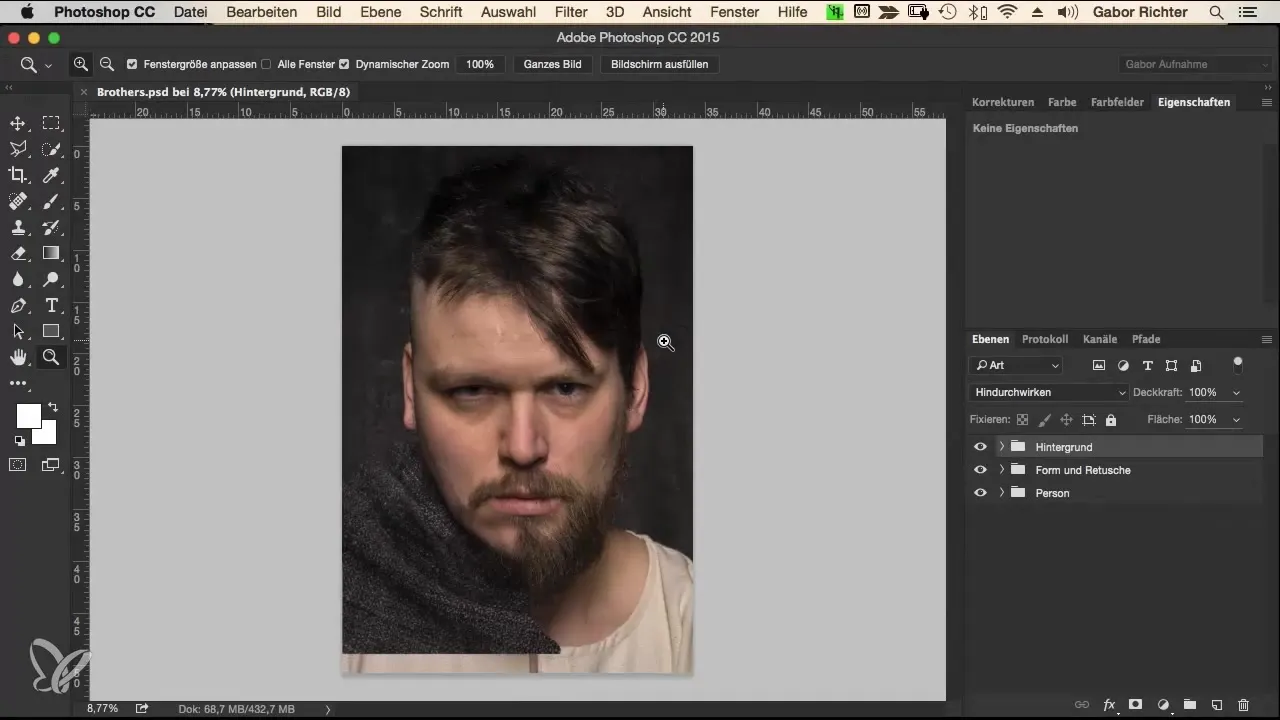
Nu skapar du ett nytt Dodge and Burn-lager. Håll nere Alt-tangenten och klicka på rutnätssymbolen i lagerpanelen för att öppna fönstret för det nya lagret. Namnge lagret "Dodge and Burn Soft" så att du lätt kan komma åt det senare. Ställ in fyllmetoden på "Mjukt ljus" och välj en grå yta med 50% opacitet.
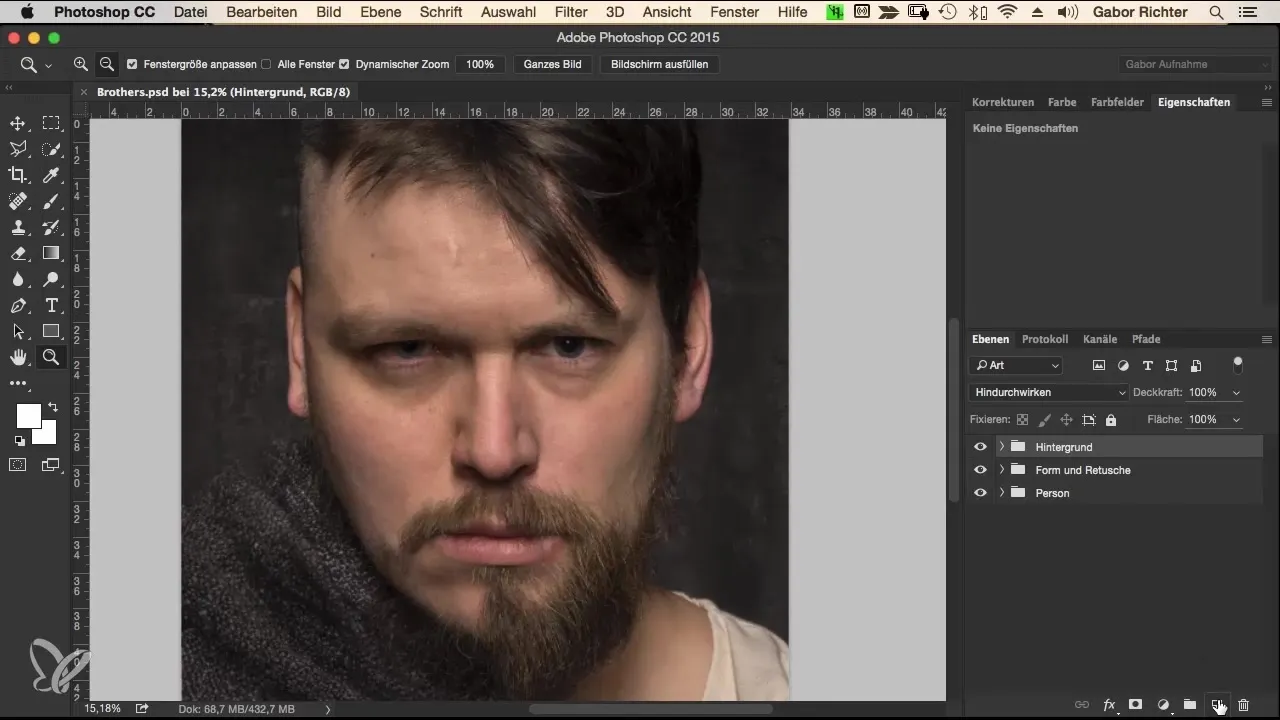
Nu är du redo att börja måla. Välj en mjuk pensel med en opacitet på 3-5%. Jag rekommenderar en låg opacitet, eftersom det ger mer exakt kontroll. Du kan använda denna pensel flera gånger på samma ställen för att uppnå de önskade effekterna utan att dölja allt på en gång.
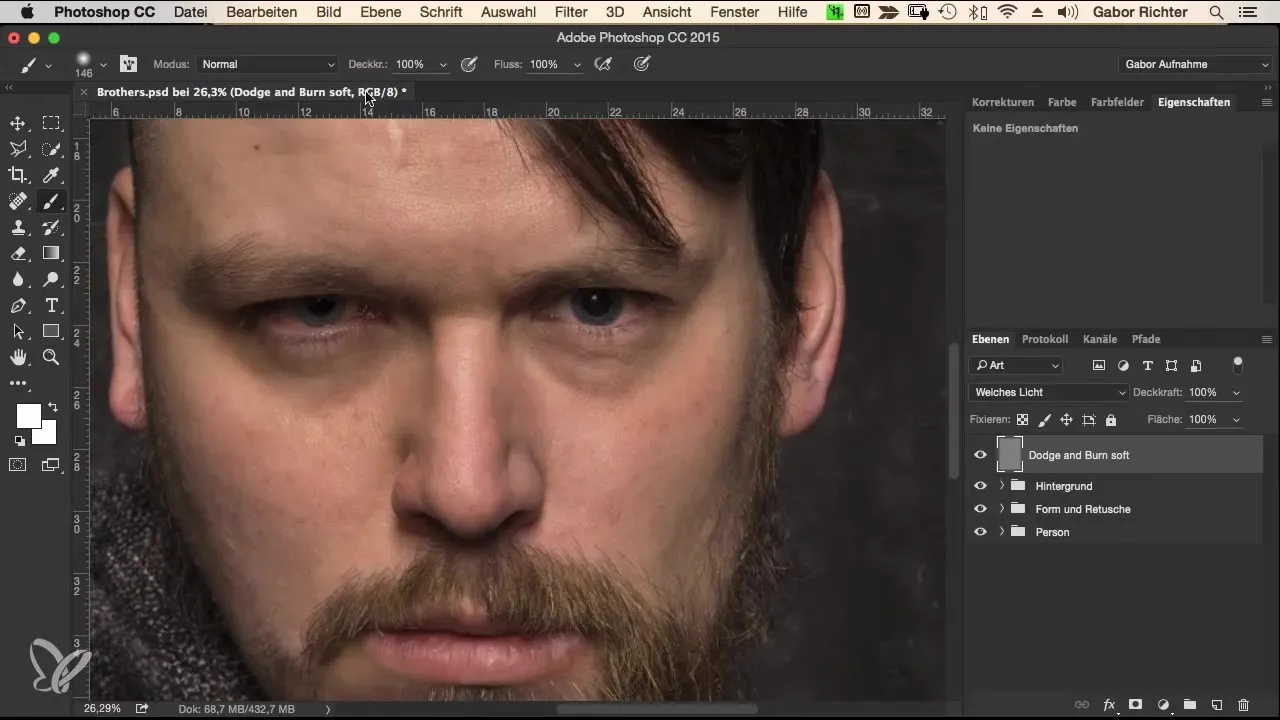
Börja med att mörka ögonbrynen. Måla med den svarta färgen över de relevanta områdena. Om du vill byta färg trycker du helt enkelt på X-tangenten för att snabbt växla mellan svart och vitt. Det är bra att måla flera gånger över ögonbrynen för att uppnå de önskade mörkare tonerna.
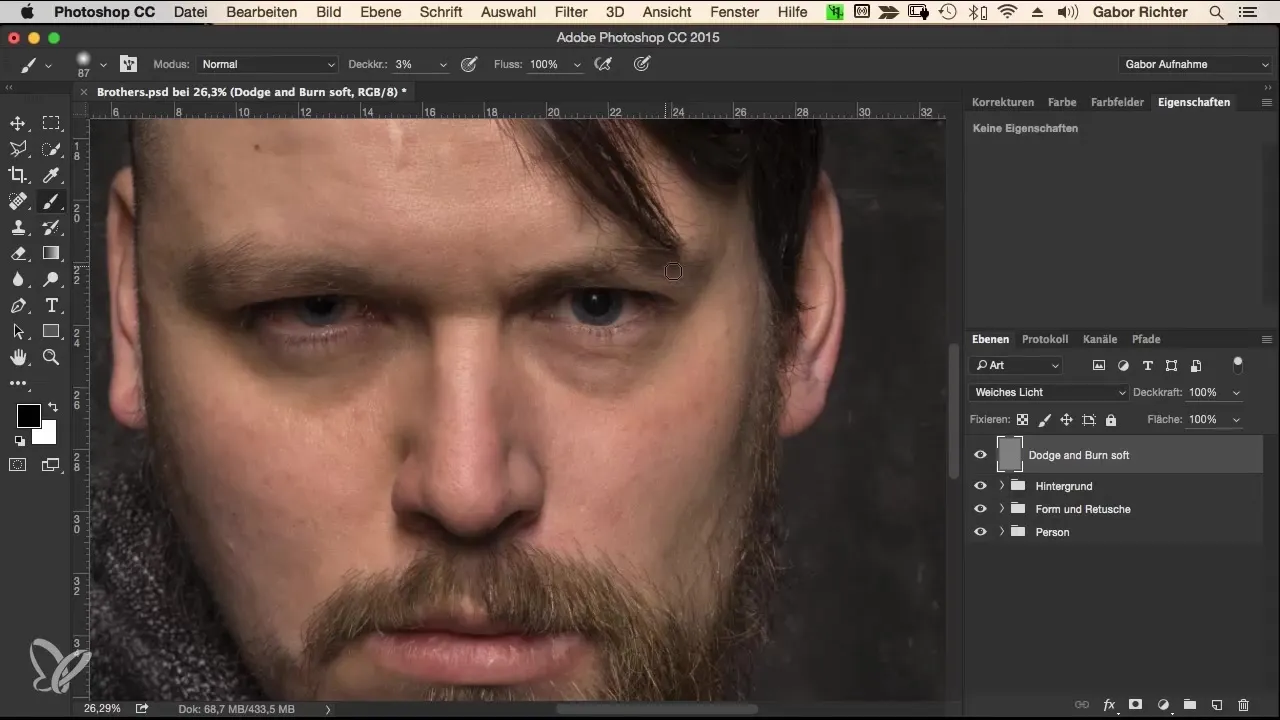
Efter ögonbrynen går du vidare till ögonen. Mörka dem diskret för att sätta mer fokus på ögonpartiet. Här kan du använda lite mer tryck på penseln för att göra effekten mer synlig. Du bör också justera ljusen så att ögonen får mer uttryck.
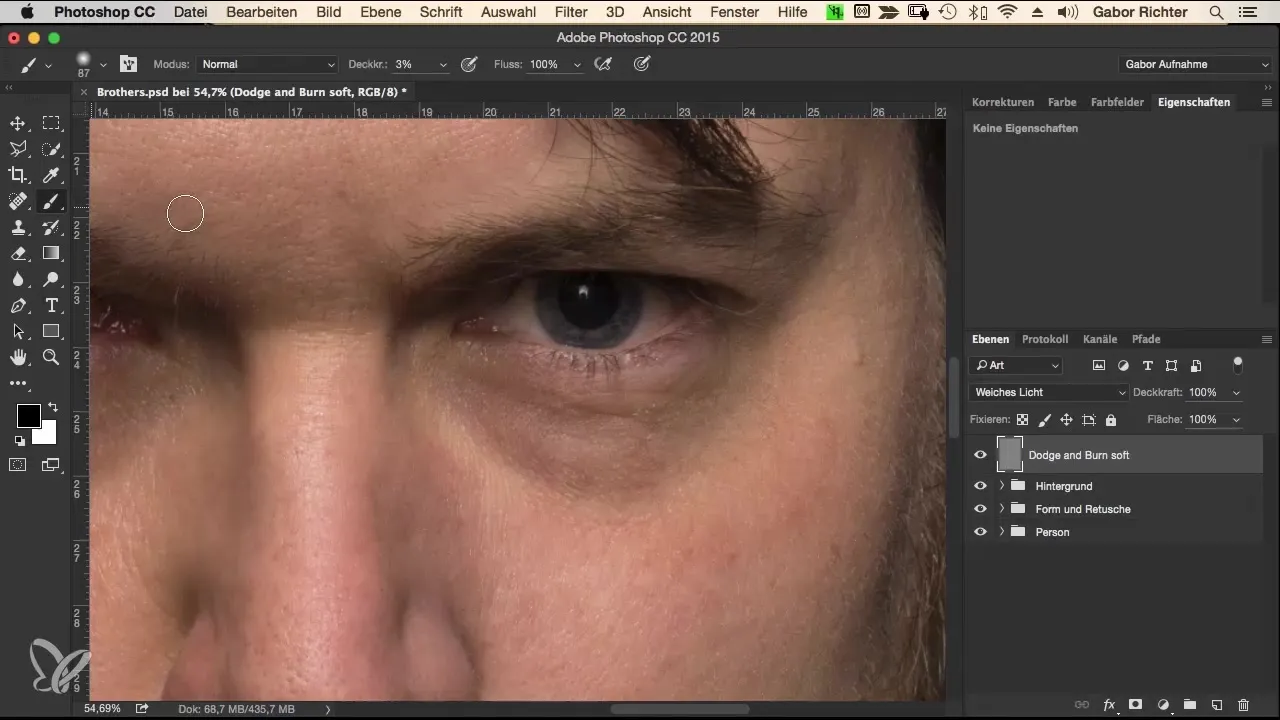
Det är viktigt att förstärka skuggade områden. Om du vill lägga till rynkor eller betona mörka ringar runt ögonen, tveka inte att göra dem något mer framträdande. Detta kan göra bilden mer intressant genom att ge den en viss verklighet och djup.
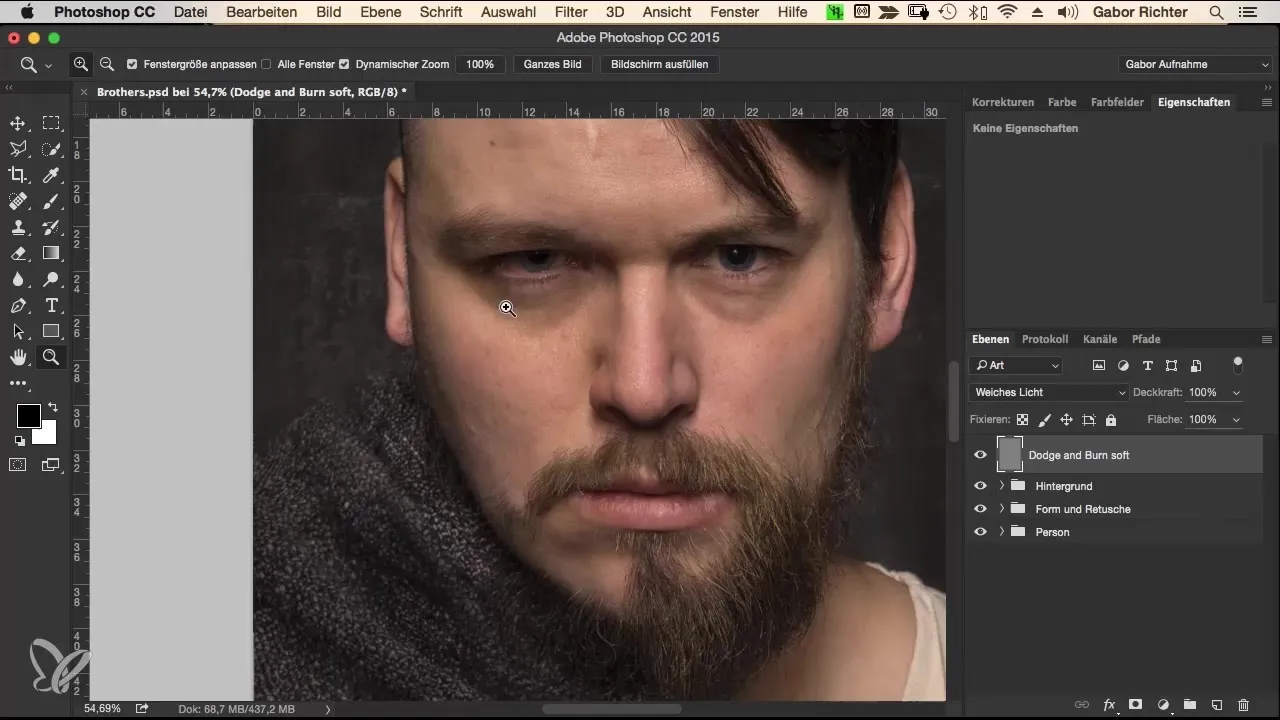
Gå över till kinderna och näsan för att ge dem mer plastiskhet. Ljus upp näsryggen lätt och mörka konturerna för att få mer definition. Tveka inte att experimentera med penseln för att hitta det perfekta uttrycket.
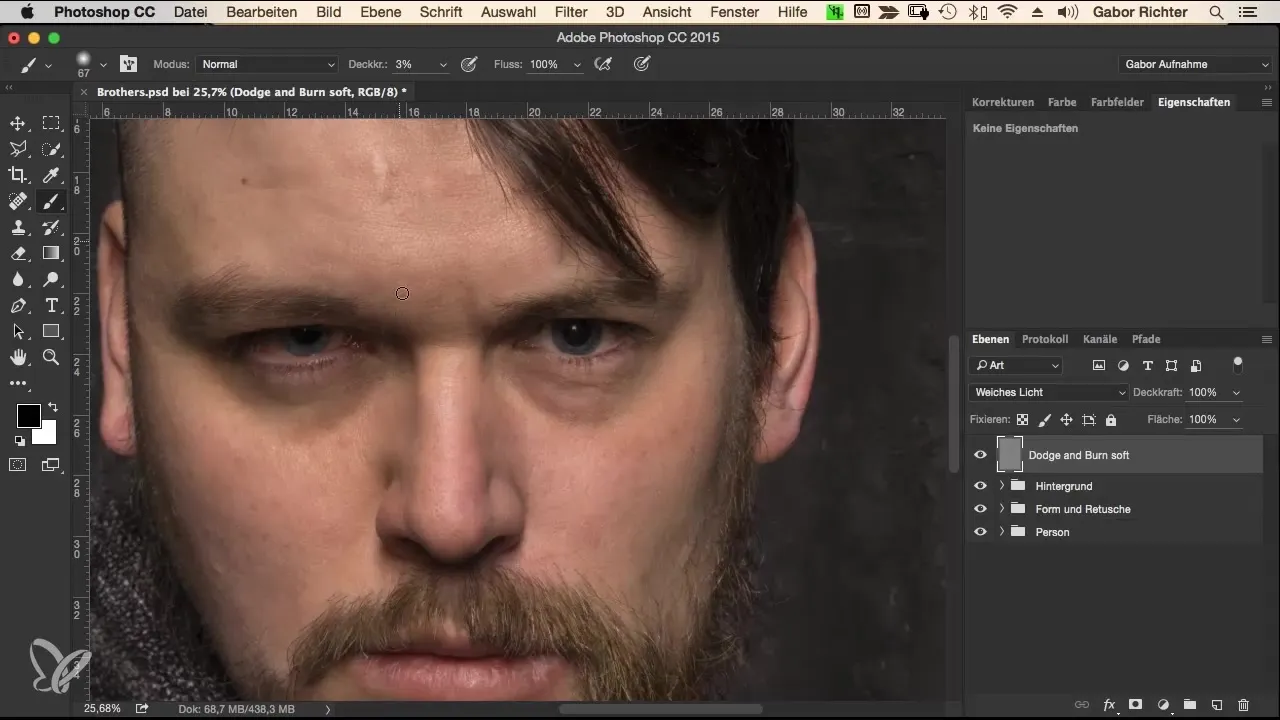
Gå nu till pannan och tillämpa Dodge and Burn-tekniken här också. Ljus upp mitten av pannan lätt och mörka sidorna. Detta ger mer volym och får formerna att framträda mer harmoniskt.
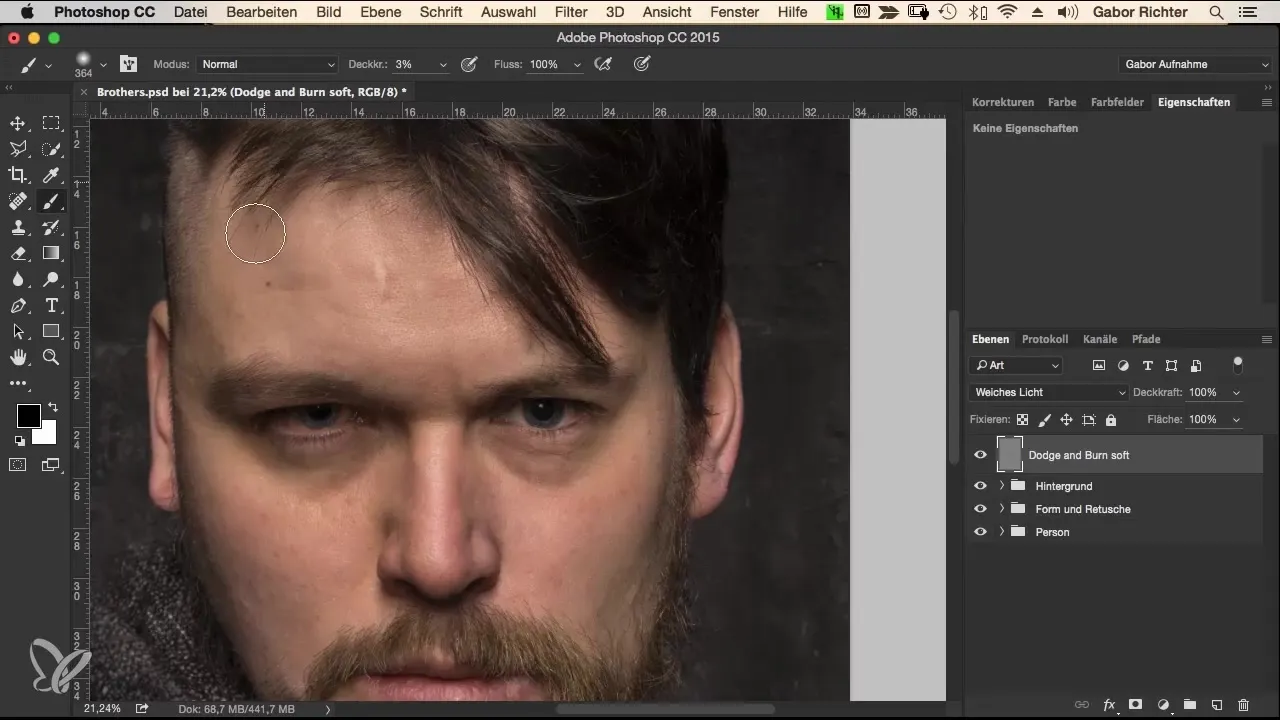
Tillämpa denna process också på kindbenen för att betona deras struktur. Låt omgivningen bli något mörkare, medan mitten upplyses.
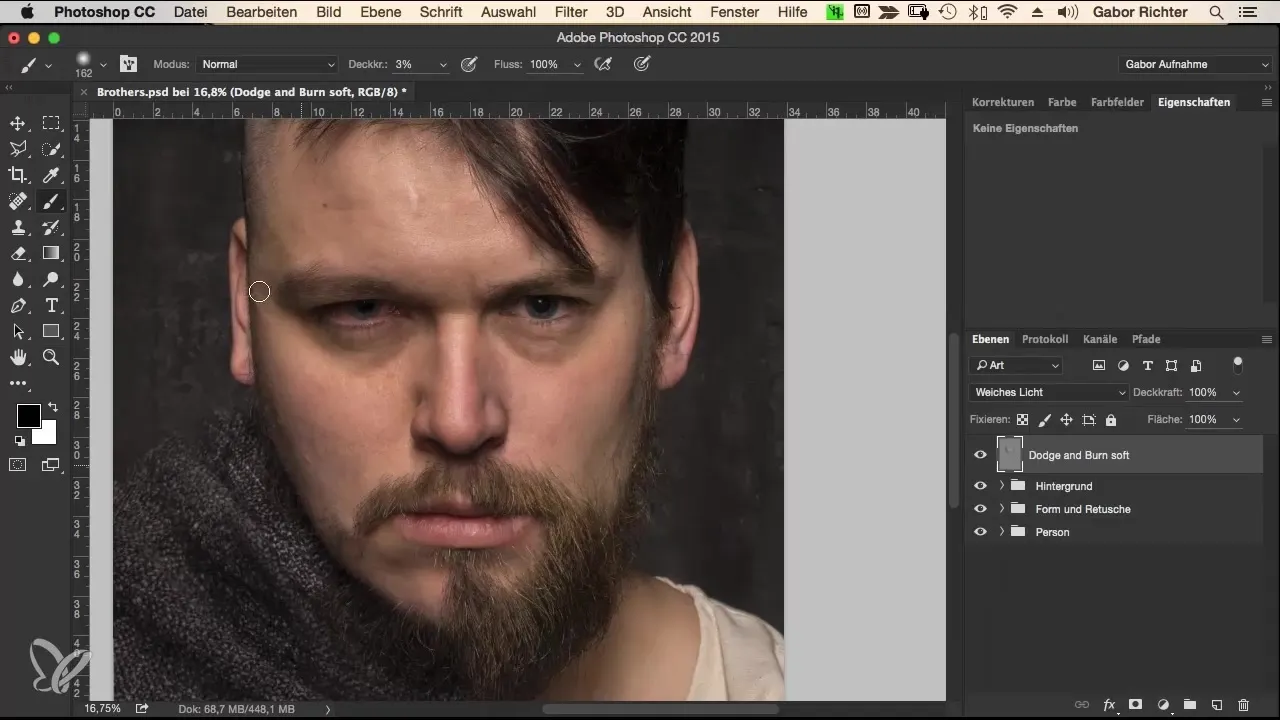
För att betona skägget, måla även här på de mörka områdena för att ge det mer kontur och djup. Målet är att få skägget att framstå som mer kraftfullt och dynamiskt.
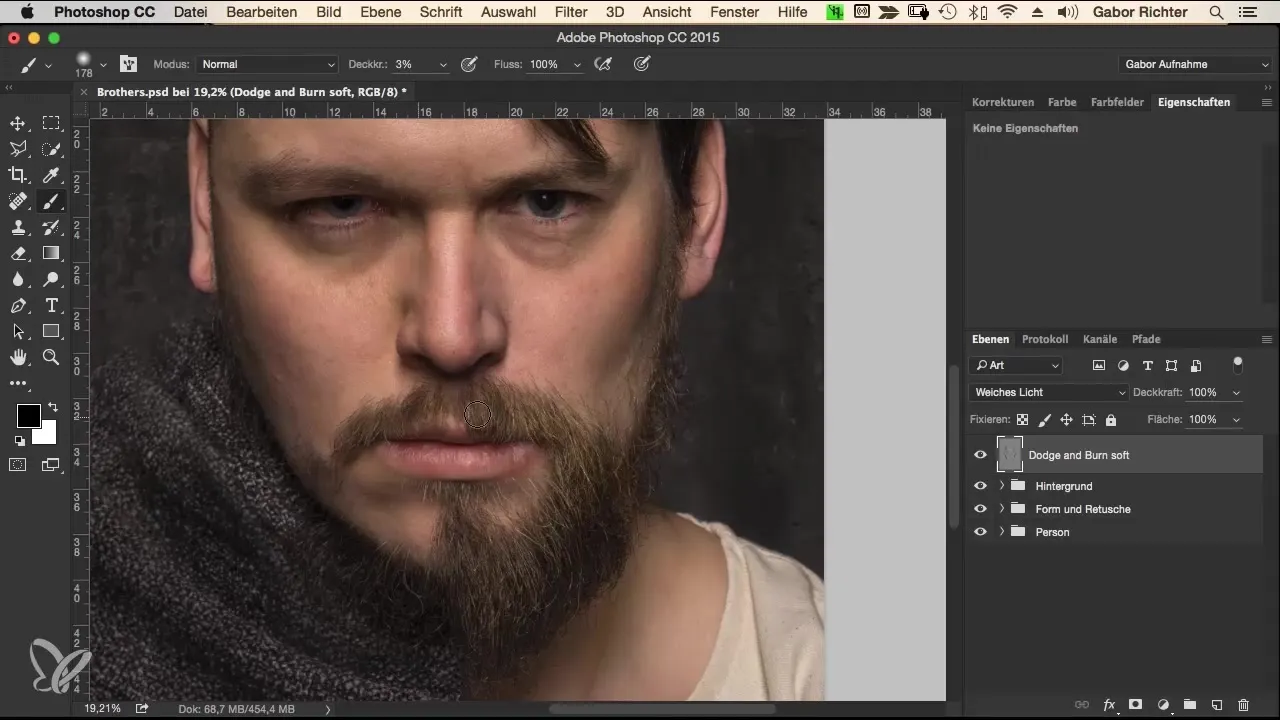
För halsen och övergången till mantel bör du också arbeta med mörk- och ljusnyanser för att skapa en realistisk skuggeffekt. Se till att manteln kastar lite skugga så att hela kompositionen framstår som harmonisk.
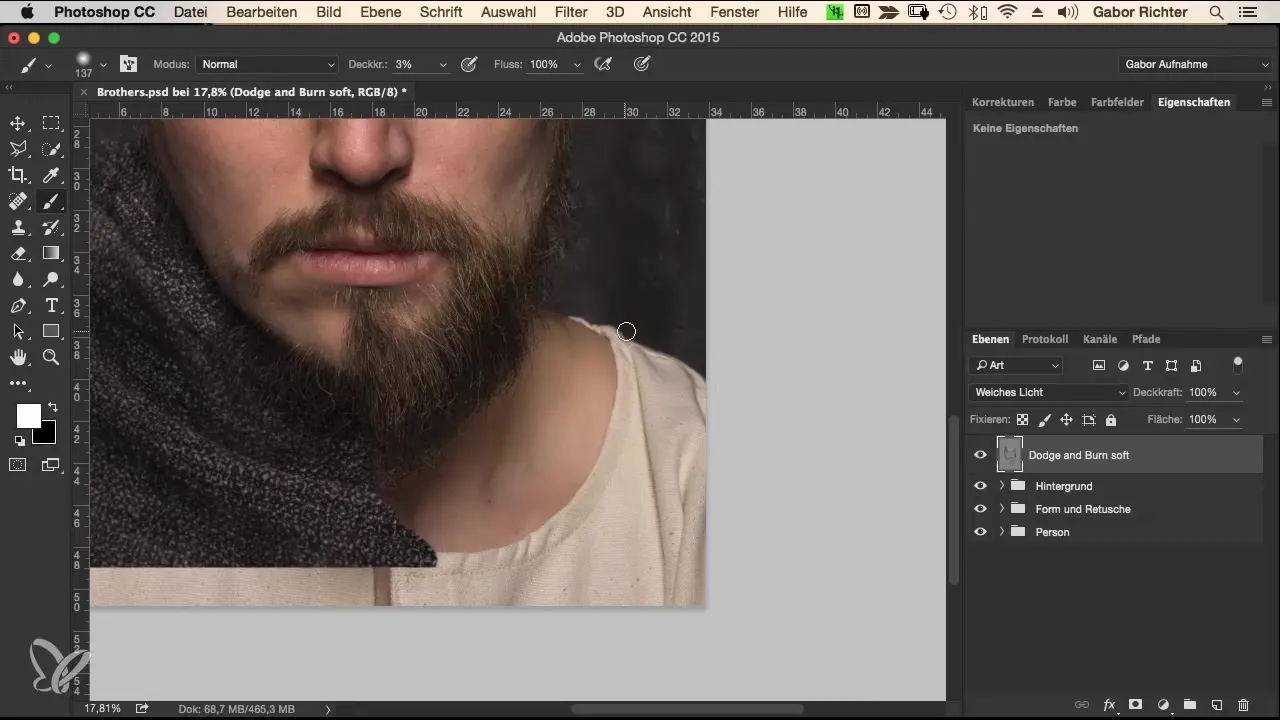
När du har placerat de önskade skuggorna och ljusen, är det meningsfullt att sammanfoga alla lager. Högerklicka på Dodge and Burn-lagret och välj "Skapa grupp" för att hålla allt prydligt.
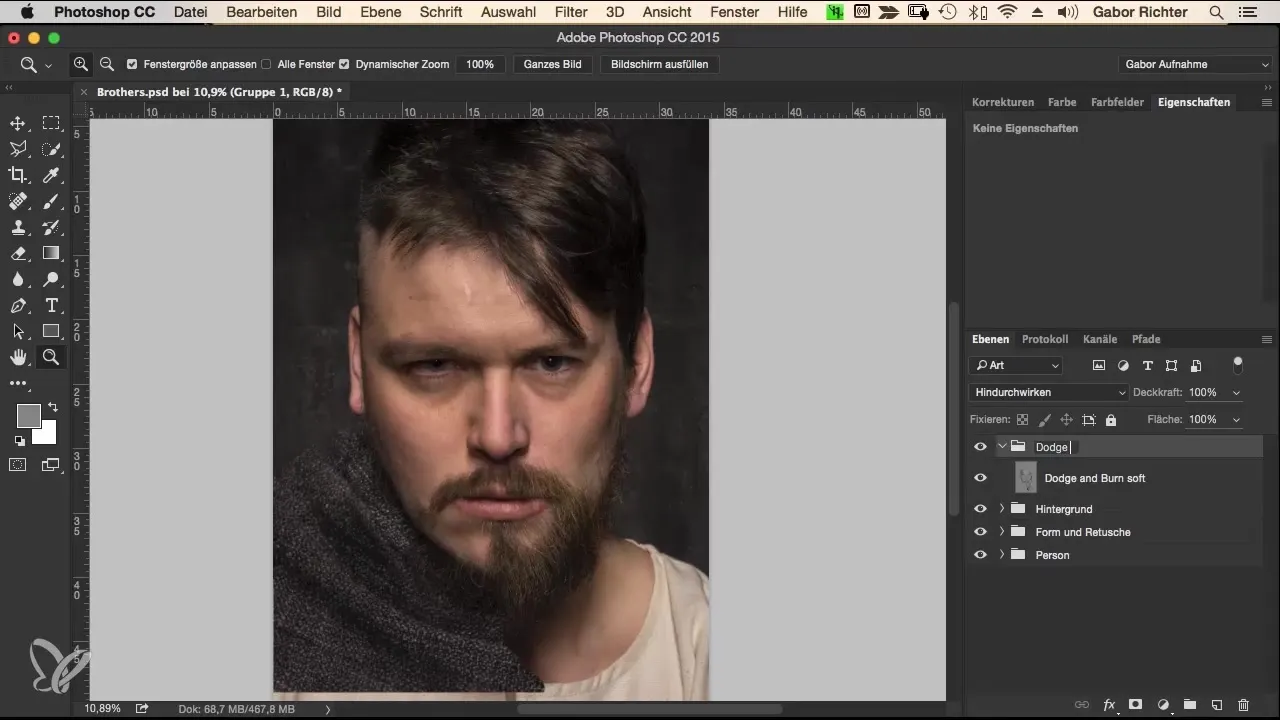
Sammanfattning
Genom Dodge and Burn-tekniken kan du ge ditt porträtt både djup och intensitet. På så sätt skapar du inte bara en harmonisk helhet, utan sätter även fokuserade accenter på ansiktsdragen, vilket gör att bilden framstår som mycket mer livfull. Med rätt tillämpning av denna metod kommer du att märka hur kvaliteten på dina porträtt ökar avsevärt.
Vanliga frågor
Hur ofta bör jag spara under redigeringen?Spara regelbundet efter större ändringar för att undvika dataförlust.
Varför använder jag låg opacitet vid målning?Låg opacitet möjliggör mer precisa justeringar och ett mer naturligt utseende.
Kan jag använda Dodge and Burn på andra bilder?Ja, tekniken är inte bara lämplig för porträtt utan även för landskap och andra motiv.
Vad gör jag om jag har mörkat för mycket?Använd opacitetsalternativet och måla med grått för att åter ljusa upp områden.
Är Dodge and Burn endast för digitala bilder?Tekniken utvecklades ursprungligen för digitala medier, men kan även användas inom analog fotografi som en teknik för efterbehandling.
